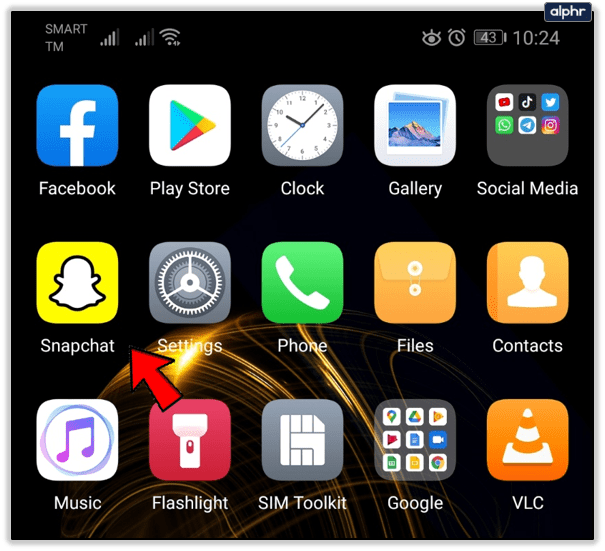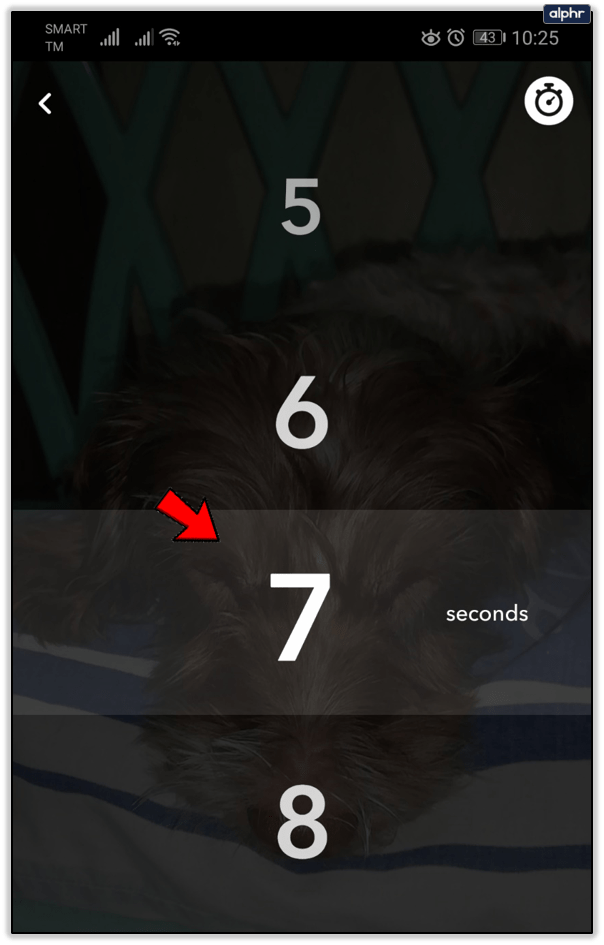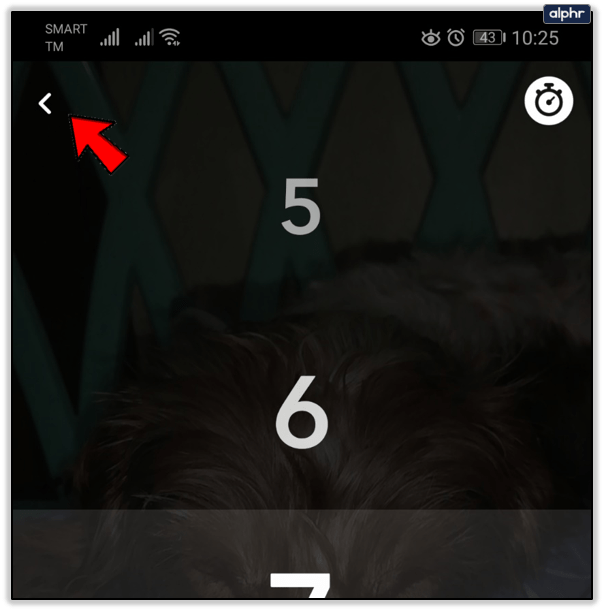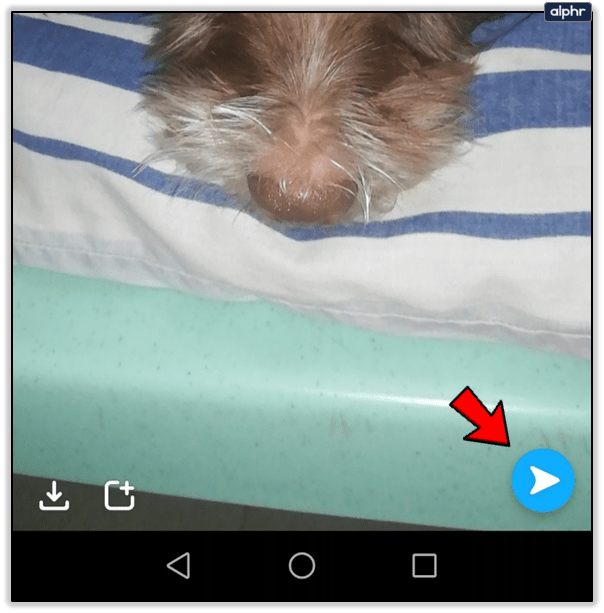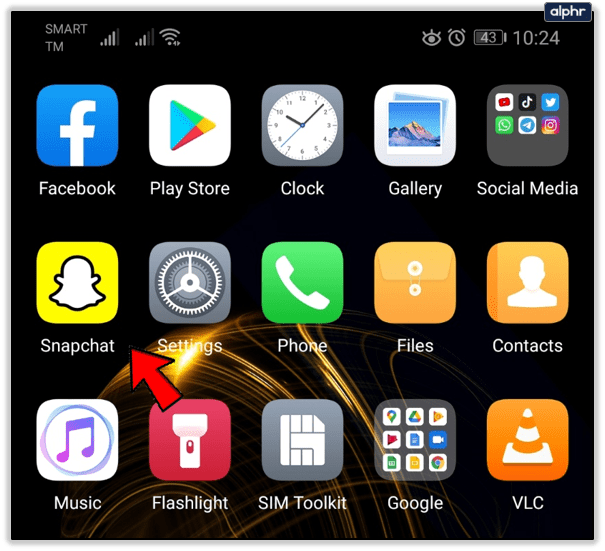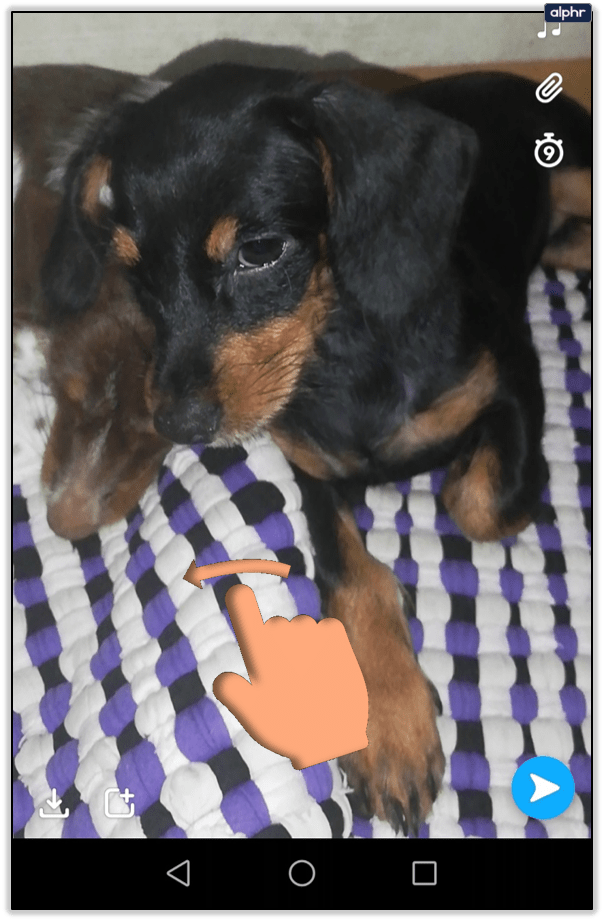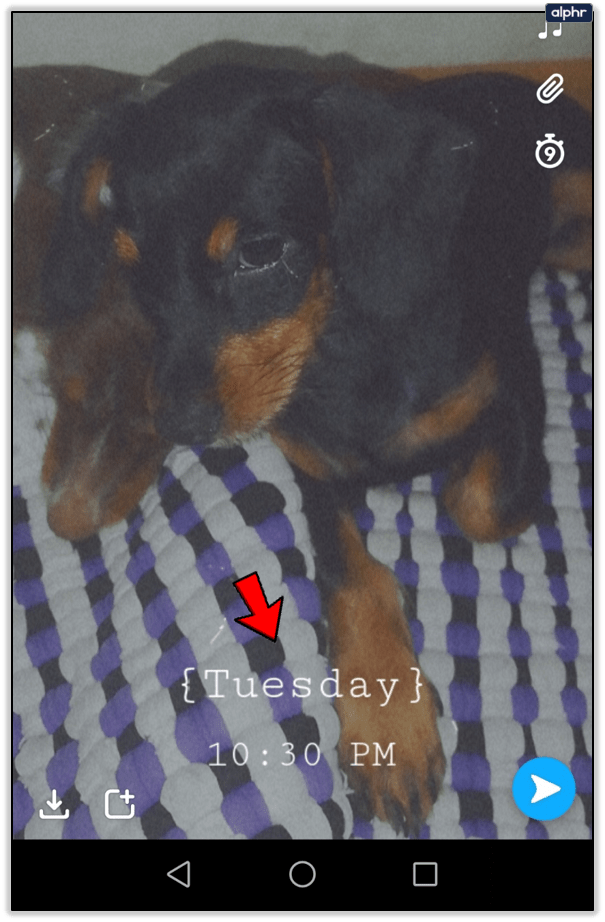スナップを受け取ったときよりもイライラするものはほとんどなく、スナップを完全に鑑賞する前に消えてしまいます。残念ながら、他の人のスナップを表示する必要がある時間を変更することはできません。ただし、あなたはソリューションの一部になり、彼らがあなたを見る必要がある時間を変更することができます。

スナップの時間を設定する方法
友達があなたのスナップを見る必要がある時間を編集するのは簡単です。スナップを作成するときに、スナップが表示される時間を編集できます。
- 開ける Snapchat.
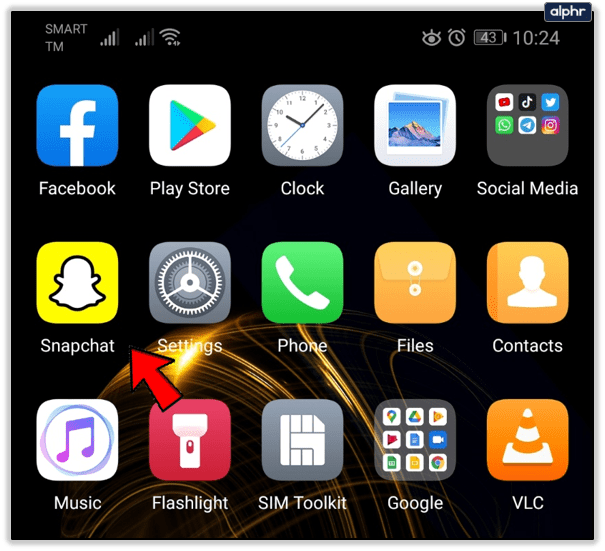
- 写真を撮る。
- をタップします タイマー アイコン。

- 期間を選択します。
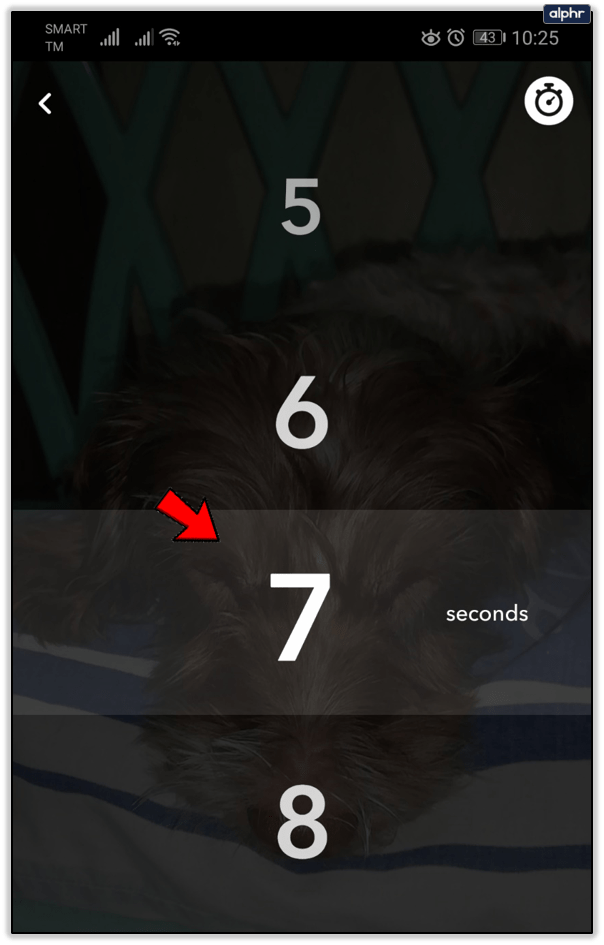
- 戻る矢印をタップします。
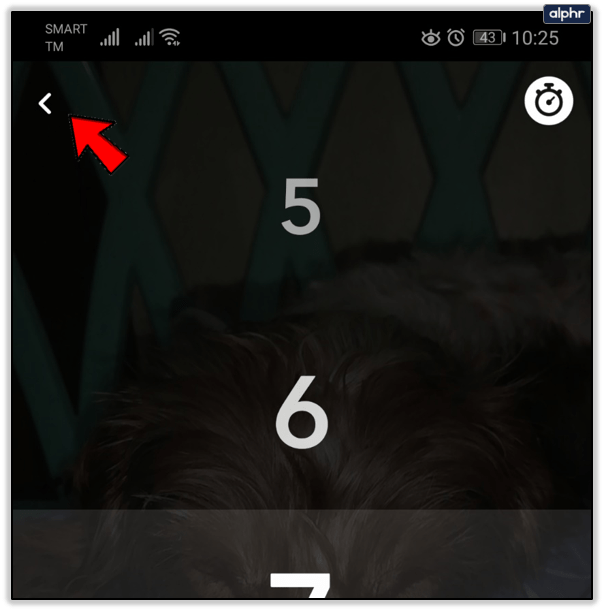
- をタップします に送る ボタン。
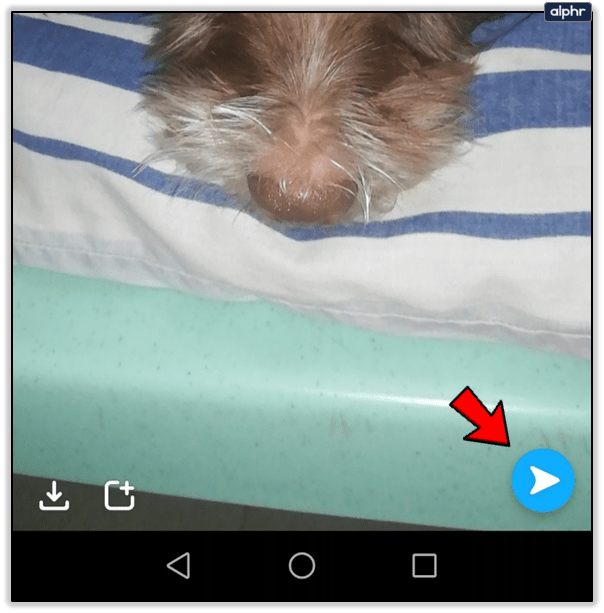
スナップは1秒から10秒の間で選択できます。次回スナップをとるとき、時間に加えた変更は同じままです。
ビデオの時間を編集できますか?
ビデオは、まあ、そうである限り単純です。スナップの受信者は、ビデオの全長を表示します。
以前は、動画は10秒以下である必要がありました。ただし、Snapchatアプリの最近の更新により、実質的に1分間の長さの動画を作成できるようになりました。実際には、お使いの携帯電話は6つの10秒のビデオを録画し、それらをリンクしています。しかし、それはすべて同じことです。これを行うには、6つのスナップビデオを取得して保存し、ライブラリからすべて同時にアップロードします。これらはSnapchatの友達にはシームレスに表示されないことに注意してください。彼らはまだ6つの短いビデオのように感じるでしょう。
スナップされたビデオのループ
ビデオの寿命を延ばすもう1つの方法は、スナップしたビデオをループすることです。ビデオを撮った後、右側のアイコンを見てください。スナップを表示するための長さを設定するオプションが通常表示される下部に、ループアイコンがあります。このアイコンをタップすると、ビデオスナップが無限ループになります。

スナップにタイムスタンプを設定する
スナップの寿命を延ばすことには興味がないかもしれません。動画や画像にタイムスタンプを追加する方法を考えているためにここに来たのかもしれません。写真を撮るのと同じくらい簡単です。
- 開ける Snapchat.
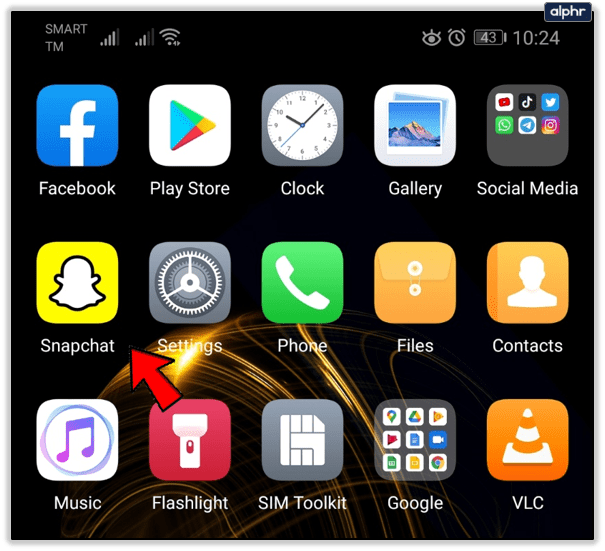
- 写真を撮る。
- 指で左にスワイプします。これにより、フィルターを通過できます。
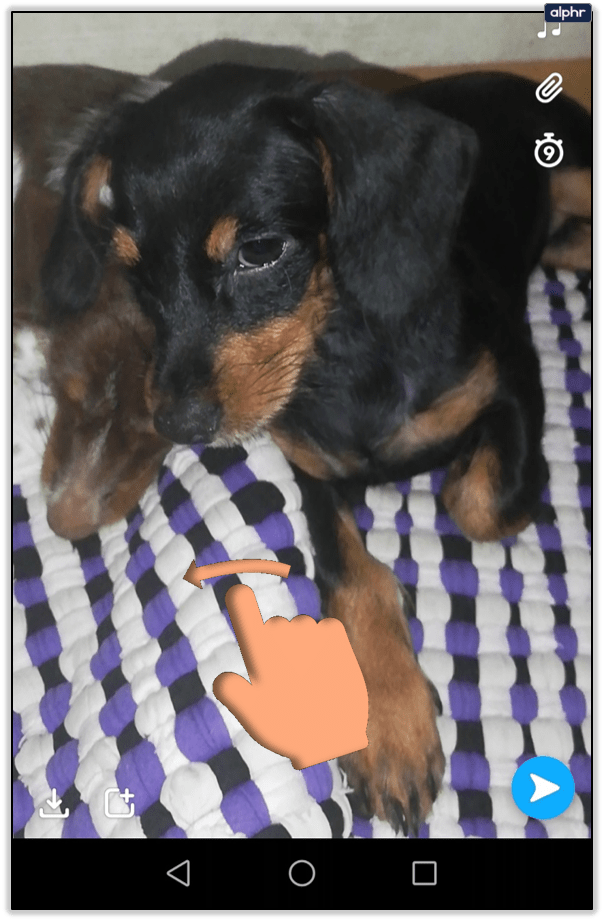
- 時計に着いたらスワイプを止めてください。
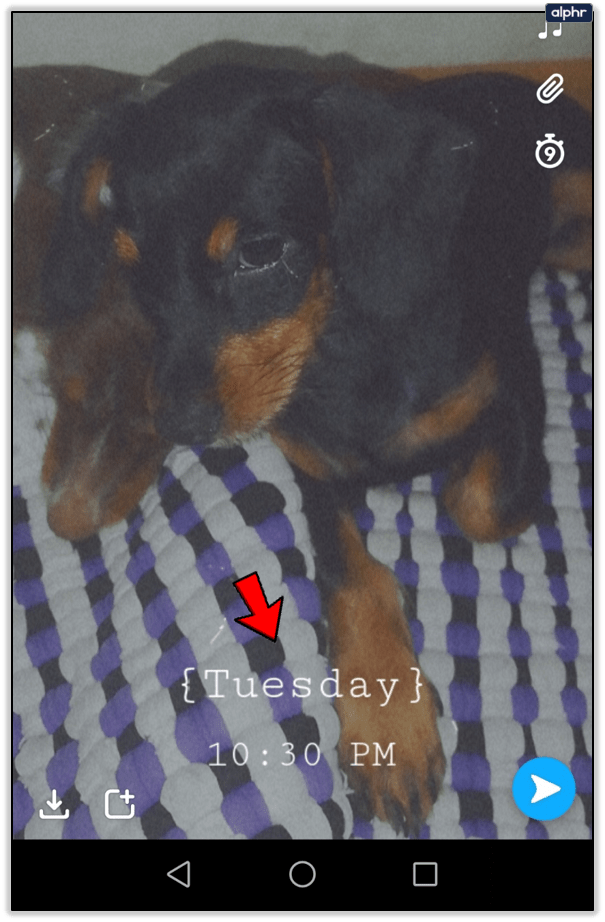
タイムスタンプの時刻や日付は変更できないことに注意してください。あなたはそれが実際にあるどんな日時でも立ち往生しています。
スナップの再生
それまでの間、他の人のスナップを表示する時間がもう少しあることを希望する場合は、いつでもそれらを再生できます。気に入ったスナップが表示されたら、長押しして最初から再生します。しかし、それについては速くするようにしてください。スナップを再生できるのは、スナップを表示した直後だけです。それらを閉じるとすぐに、それらは永久に消えます。